如何用PDF编辑软件合并PDF文档?
如何使用万兴PDF拆分PDF文档?
PDF文件在工作中使用越来越频繁,目前很多公司的文件沟通都使用的是PDF文档,我们经常会发现一个PDF文件太大,上传公司OA或者其他平台的时候提示单个文件超大,无法上传。
如何合并PDF文档?如果您也在寻找市场上最好的免费PDF文档合并器,以便将多个PDF文件合并到一个文档中,那么这是一篇十分适合您的文章。使用市场上最好的PDF合并软件之一——万兴PDF,您便可以实现这一目标。此外,我们还针对其他优秀的PDF合并软件为您提供了一些建议,希望能帮助您找到将多个PDF页面合并到一个页面中的解决方案,或寻找合并PDF文件的最佳软件。
第 1 部分:如何合并PDF文件?
第一步:在万兴PDF专家中加载PDF文件
打开万兴PDF,然后将PDF文档拖放到程序窗口中以打开它。
第二步:选择其他要合并的PDF文件
您可以转到“页面”选项卡,然后选择“插入”>“来自PDF”,然后完成上述相同的步骤,以便根据需要合并PDF文件。
第三步:编辑或压缩合并的PDF文档(可选)
您可以充分利用万兴PDF来微调合并的PDF文档。使用编辑工具编辑PDF文档或将合并的PDF文档压缩为较小的尺寸。
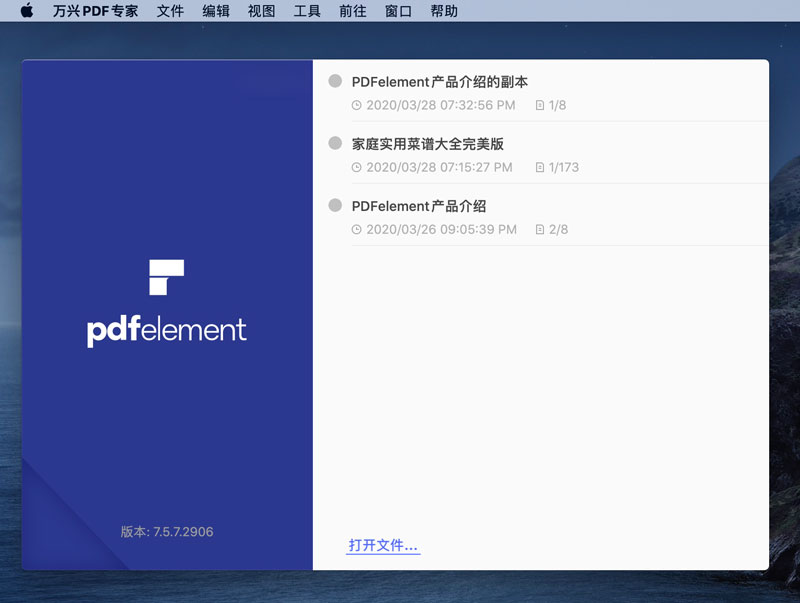
第 2 部分:如何在Windows 10上合并PDF文件?
用万兴PDF将PDF文档合并到一个文件中,这还有另一个简单的方法。
步骤1打开万兴PDF
启动万兴PDF,在“主页”选项卡上,选择“合并PDF”选项。
步骤2合并PDF文件
在弹出的“合并”窗口中,单击“添加文件”按钮加载要合并的所有PDF文件。点击“下一步”,它就会开始合并所有的PDF文件。如果需要,您可以随时取消该过程。
步骤3保存合并的PDF文件
合并之后,您需要将其保存为一个PDF文件。单击“文件”>“另存为”按钮将其保存到本地驱动器中。
第 3 部分:其他PDF文档合并软件?
1.PDFSAM Split and Merge
PDFSAM Split and Merge也是一个理想的PDF文档合并器,使您可以轻松地合并PDF文件。这个软件同时支持Windows和Mac操作系统。它可以轻松高效地将多个文件合并为一个PDF文件,允许您选择页面,更重要的是,可以加入书签。 该软件还允许您通过拆分PDF页面来拆分PDF文件。 它还可以根据大小或页面拆分书签和PDF文档。
2.Batch PDF Merger
Batch PDF Merger是一个易于使用的软件,只需几个简单的步骤即可将多个PDF文件合并为一个大文件。 它与Windows和Mac OS操作系统都兼容。 您只需将要合并的文件拖放到程序中即可。 此外,您还可以按所需的顺序组织文件。
3.Icecream PDF Split and Merge
Icecream PDF Split and Merge是一个软件程序,可以轻松快速地拆分和组合PDF文件。它允许您将多个PDF文件合并为一个PDF文件。它还可以将受密码保护的文件合并为一个PDF文件。该软件支持Windows和Mac OS操作系统。它有一个拖放功能,允许您按顺序排列和合并文件。
4.Adobe® Acrobat®
毫无疑问,Adobe®Acrobat®是用于查看,编辑和修改PDF文件的最著名的应用程序。 Acrobat XI是Adobe的主要软件包,用于组合和合并PDF文档。 如我们预想的那样,它提供了高级PDF组合,使您可以将多个PDF文件合并为单一的PDF文件。
Acrobat可以排列和重新排列PDF文件中的页面,即使在创建最终的PDF文档之后也是如此。此外,还可以选择添加书签、水印、页码或页眉和页脚,以便编辑PDF文件。
不过有点遗憾的是,Adobe不再为Acrobat提供技术和客户支持。
5.PDF SAM
PDF SAM是PDF拆分和合并(PDF Split and Merge)的简称,是一个实用的合并软件,可帮助用户直观地排列PDF文件以进行合并。它还允许您通过选择特定页码来修改、旋转、合并、拆分或提取PDF页面。此外,PDF SAM还将文档显示为缩略图,这帮助您轻松组织和合并文档,创建新的PDF文档。
但它的缺点是,PDF SAM完全基于Java,这意味着没有Java支持的操作系统(如Linux)将无法运行该应用程序。此外,PDF SAM的免费版本提供的选项十分有限,还包括一个广告模块,该模块在您运行程序时将显示广告,会分散您的注意力。
6.PDF Combine
PDF Combine是一个简便的PDF文档合并软件。该软件为用户提供了一个简单的平台,同时又让用户能一手掌控合并过程。您可以选择一个文件夹,其中包含所有要合并的PDF文件;或者您可以选择单个文件,一次只合并一个文件。它的界面简洁,用户无需费时来查找它不同的功能。
不过,PDF Combine并没有提供全面细致的帮助指南,这意味着新手在使用该软件时可能会有点棘手。


